vmware虚拟机挂载iso,深入解析VMware虚拟机挂载硬盘ISO镜像操作步骤及技巧
- 综合资讯
- 2025-03-24 01:26:26
- 2
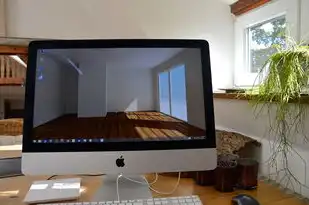
深入解析VMware虚拟机挂载ISO操作步骤及技巧,涵盖从创建虚拟机到成功挂载硬盘ISO镜像的详细过程,帮助用户轻松掌握VMware虚拟机挂载ISO镜像的方法。...
深入解析vmware虚拟机挂载iso操作步骤及技巧,涵盖从创建虚拟机到成功挂载硬盘ISO镜像的详细过程,帮助用户轻松掌握VMware虚拟机挂载ISO镜像的方法。
随着虚拟化技术的不断发展,VMware虚拟机已经成为广大用户常用的虚拟化软件之一,在使用VMware虚拟机时,我们常常需要将ISO镜像文件挂载到虚拟机中,以便于安装操作系统或运行应用程序,本文将详细解析VMware虚拟机挂载硬盘ISO镜像的操作步骤及技巧,帮助您轻松实现虚拟机的硬盘挂载。
VMware虚拟机挂载硬盘ISO镜像的操作步骤
-
打开VMware虚拟机软件,并找到您要挂载ISO镜像的虚拟机。
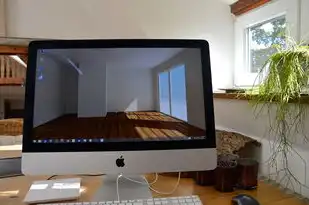
图片来源于网络,如有侵权联系删除
-
在虚拟机窗口的菜单栏中,点击“虚拟机”选项,在下拉菜单中选择“设置”。
-
在弹出的“虚拟机设置”窗口中,切换到“硬件”选项卡。
-
在“硬件”选项卡中,点击“添加”按钮,选择“CD/DVD驱动器”。
-
在弹出的“选择虚拟设备”窗口中,选择“使用ISO镜像文件”,然后点击“浏览”。
-
在弹出的“打开”窗口中,找到您要挂载的ISO镜像文件,选中后点击“打开”。
-
点击“确定”按钮,完成虚拟机硬盘ISO镜像的挂载。
-
您可以在虚拟机的“设备”栏中看到已挂载的ISO镜像文件。
-
双击虚拟机中的ISO镜像文件,即可打开并访问其中的内容。
VMware虚拟机挂载硬盘ISO镜像的技巧

图片来源于网络,如有侵权联系删除
-
选择合适的ISO镜像文件:在选择ISO镜像文件时,请确保它符合您的需求,您需要安装Windows操作系统,那么请选择Windows操作系统的ISO镜像文件。
-
使用最新版本的VMware虚拟机软件:随着VMware虚拟机软件的不断更新,新版本通常会修复一些已知的bug,提高虚拟机的性能和稳定性,建议您使用最新版本的VMware虚拟机软件。
-
合理配置虚拟机硬件:在创建虚拟机时,请根据您的需求合理配置虚拟机的硬件资源,如CPU、内存、硬盘等,这将有助于提高虚拟机的运行速度和稳定性。
-
使用快照功能:在挂载ISO镜像文件之前,建议您为虚拟机创建一个快照,这样,在操作过程中,如果出现意外情况,您可以随时恢复到快照状态,避免数据丢失。
-
关闭虚拟机自启动应用程序:在挂载ISO镜像文件之前,请关闭虚拟机中可能自启动的应用程序,这样可以避免应用程序与ISO镜像文件发生冲突,影响虚拟机的正常运行。
-
使用第三方工具管理ISO镜像文件:VMware虚拟机自带的ISO镜像文件管理功能相对简单,如果您需要更强大的ISO镜像文件管理功能,可以尝试使用第三方工具,如UltraISO、PowerISO等。
本文详细解析了VMware虚拟机挂载硬盘ISO镜像的操作步骤及技巧,通过学习本文,相信您已经掌握了VMware虚拟机挂载硬盘ISO镜像的方法,在实际操作过程中,请根据您的需求灵活运用上述技巧,以确保虚拟机的稳定运行。
本文链接:https://zhitaoyun.cn/1880831.html

发表评论